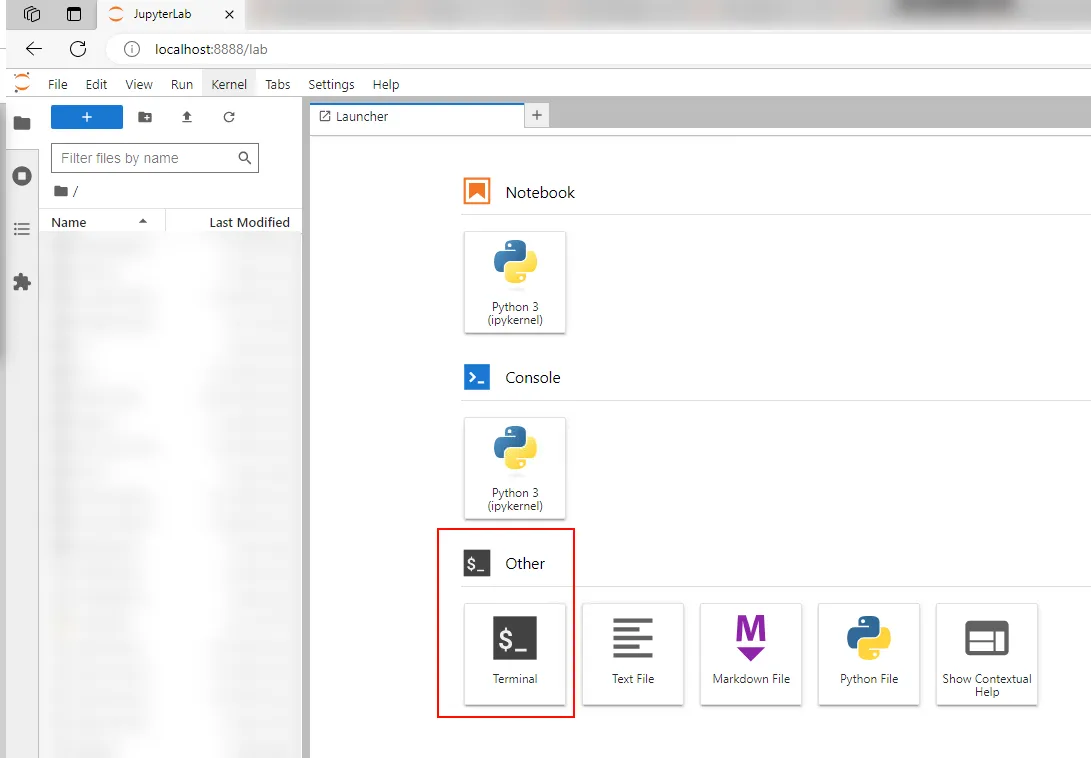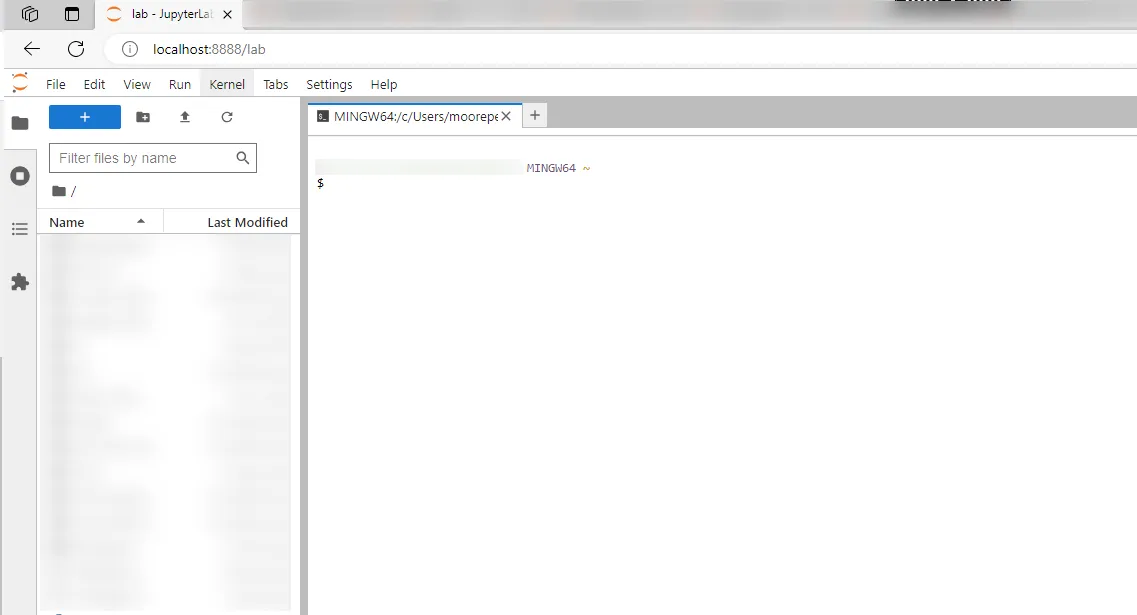我已经使用bash启动Jupyter Lab / Jupyter Notebook几年了。 "在Bash中打开"是鼠标上下文菜单中的一个项目。只需单击文件资源管理器(固定到任务栏),然后选择“R Projects”文件夹(固定在快速访问下方)。然后,只需右键单击鼠标以打开上下文菜单,并选择“在Bash中打开”。
当MINGGW64终端打开(标记为MINGW64:/ c / Python)时,只需键入Jupyter Lab即可启动笔记本电脑。我通常在C:/ R Projects文件夹的顶部“在Bash中打开”。这样,在使用Jupyter时,可以使用Jupyter文件浏览器轻松访问R Projects文件夹中的所有子文件夹。
我不使用Anaconda。在我看来,Anaconda只应该由新手使用。Anaconda在用户和软件包之间放置了一层“未知”的东西。一个人无法在使用Anaconda时掌握理解软件包管理和软件包依赖关系。使用pip或死亡。
无论如何...从我的不太完美的笔记中,我认为我做了以下事情。
使用默认安装设置和文件夹安装了Git Bash。C:\Program Files\Git。"确保选择git bash here"。选择仅从Git Bash使用Git。(我不知道为什么选择这个)。我只是在以下位置找到了Git设置:
https://www.stanleyulili.com/git/how-to-install-git-bash-on-windows/#step-5-select-components
我通常始终遵循默认设置,从不选择任何刚发布的版本或任何实验性选项。
我在系统变量(环境变量)中设置了路径。它显示为:C:\Program Files\Git\cmd。我还在环境变量的路径中发现了 C:\miniGW\bin。这使得可以从PC上的任何文件夹开始打开 Bash。
我的笔记已经完成。这可能是让事情正常运行所必需的全部内容。如果事情无法正常运行,请发送一条消息给我。
我在 OneNote 中有一些关于如何安装和运行 bash 的笔记。我会假设您正在使用 Windows。